Win10开机黑屏只有鼠标怎么处理?
各位小伙伴们,大家好呀!看看今天我又给各位带来了什么文章?本文标题是《Win10开机黑屏只有鼠标,如何解决?》,很明显是关于文章的文章哈哈哈,其中内容主要会涉及到等等,如果能帮到你,觉得很不错的话,欢迎各位多多点评和分享!
在日常使用Windows 10时,部分用户可能会遭遇开机后屏幕变黑、但鼠标箭头仍可见的情况。这种问题通常发生在系统启动阶段,桌面和任务栏未能成功加载,严重影响正常使用。本文将提供多种实用且高效的解决方案,帮助你快速恢复系统运行。

方法一:强制重启设备
有时系统在启动过程中出现短暂故障,导致仅显示鼠标而不加载桌面。这可能是由于某些进程卡住或未响应造成的。
1. 长按电源键5到10秒,强制关机。
2. 等待约5秒后,再次按下电源键重新开机。
3. 若为偶发性问题,重启后往往可恢复正常。
4. 如问题依旧存在,请尝试后续方法。

方法二:重启Windows资源管理器
若资源管理器未正确启动,可能导致桌面元素无法显示,但鼠标仍能移动。通过任务管理器手动运行explorer.exe常能解决此问题。
1. 在黑屏状态下按下Ctrl + Shift + Esc打开任务管理器。
2. 若未弹出界面,可先按Ctrl + Alt + Del,再选择“任务管理器”。
3. 点击左上角“文件” → “新建任务”。
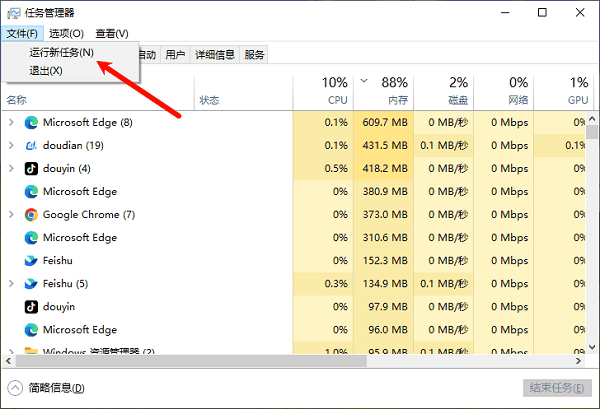
4. 输入explorer.exe并确认执行。
5. 观察是否恢复正常桌面显示。
方法三:进入安全模式排查驱动问题
显卡驱动异常或版本不兼容,容易引发图形界面加载失败,表现为黑屏有鼠标指针。推荐使用“驱动人生”自动识别并更新驱动,避免手动操作失误。
1. 重启电脑,在启动阶段连续点击F8或Shift + F8键。
2. 进入高级启动菜单,选择“安全模式”进入系统。
3. 打开“驱动人生”,切换至驱动管理页面,点击“立即扫描”;
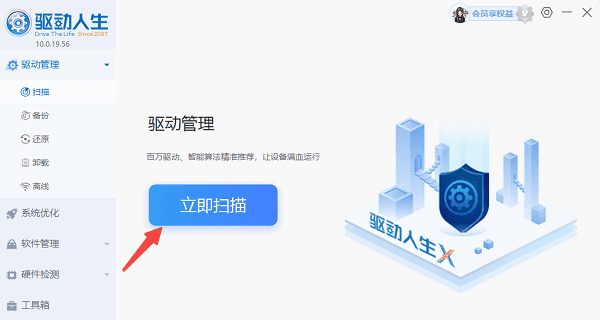
4. 若提示显卡驱动存在问题或可升级,点击“升级驱动”按钮,下载安装最新版本。
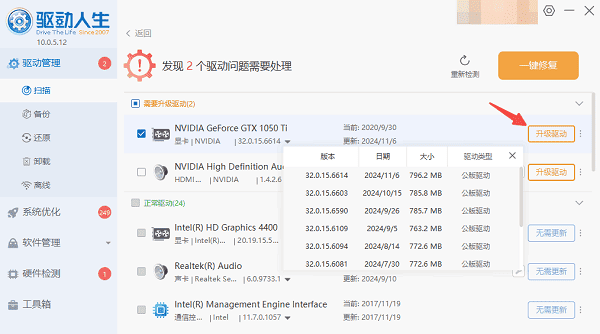
方法四:关闭快速启动功能
虽然Windows 10的快速启动能提升开机速度,但部分硬件与其不兼容,可能造成开机黑屏现象。
1. 正常或在安全模式下进入系统,打开控制面板。
2. 进入“电源选项”,点击左侧“选择电源按钮的功能”。
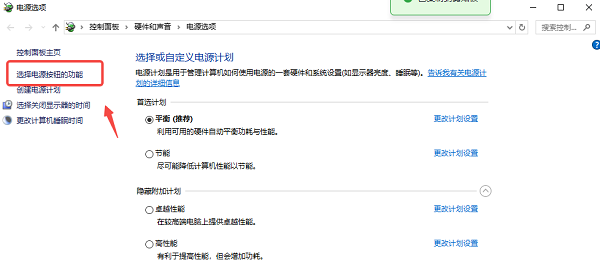
3. 点击“更改当前不可用的设置”。
4. 在关机设置中取消勾选“启用快速启动”。
5. 保存更改并重启电脑测试效果。
方法五:扫描磁盘与修复系统文件
硬盘错误或系统关键文件损坏,也可能导致桌面无法加载,进而出现黑屏但鼠标可见的问题。
1. 在任务管理器中新建任务,输入cmd,勾选“以管理员身份运行”,点击确定。
2. 在命令行窗口输入sfc /scannow,回车开始检查并修复系统文件。
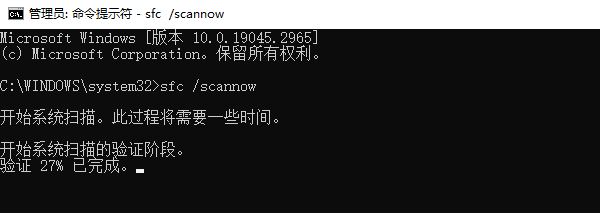
3. 等待扫描完成,系统会自动修复损坏文件。
4. 接着输入chkdsk C: /f /r命令,检测并修复硬盘错误。
5. 完成后重启电脑查看是否恢复正常。
方法六:使用系统还原点恢复
如果是在安装新软件或更新系统后出现黑屏,建议使用系统还原功能回到之前稳定状态,高效解决问题。
1. 重启电脑多次强制断电,触发自动修复界面进入“高级选项”。
2. 依次选择“疑难解答”→“高级选项”→“系统还原”。
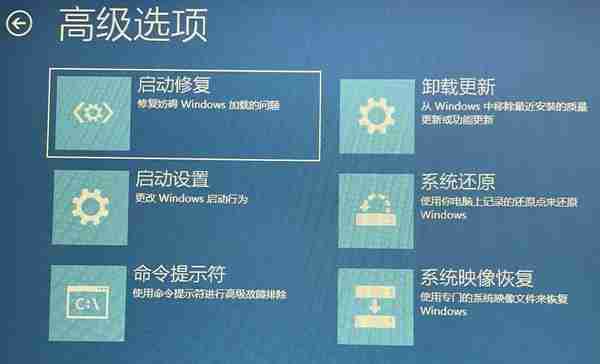
3. 选取一个可用的还原点,按照提示完成还原操作。
4. 重启后检查是否已解决黑屏问题。
方法七:重装操作系统
若上述方法均无效,且怀疑系统核心组件严重损坏,建议考虑重装Windows 10系统,从根本上解决问题。
1. 准备一个U盘,下载官方镜像并制作可引导启动盘。
2. 插入U盘,重启电脑并进入BIOS设置优先从U盘启动。
3. 按照安装向导进行分区格式化和系统重装。
4. 安装完成后及时备份重要资料,并谨慎安装来源不明的软件。
Win10开机黑屏但鼠标可见的问题成因多样,建议按从简到繁顺序逐一排查,避免盲目操作。借助“驱动人生”可显著提高驱动修复效率,减少因显卡驱动问题反复引发黑屏。根据以上步骤,绝大多数此类问题都能得到妥善解决。
以上就是《Win10开机黑屏只有鼠标怎么处理?》的详细内容,更多关于的资料请关注golang学习网公众号!
 SpringBoot整合Swagger配置指南
SpringBoot整合Swagger配置指南
- 上一篇
- SpringBoot整合Swagger配置指南

- 下一篇
- 联动下拉框提交前如何重置
-

- 文章 · 软件教程 | 2分钟前 |
- PPT怎么添加查找功能?
- 349浏览 收藏
-

- 文章 · 软件教程 | 3分钟前 |
- QQ邮箱主题皮肤怎么换及设置方法
- 372浏览 收藏
-

- 文章 · 软件教程 | 5分钟前 |
- Windows11中键设置教程详解
- 263浏览 收藏
-

- 文章 · 软件教程 | 11分钟前 | 驱动程序更新 磁盘错误 系统文件修复 内存故障 蓝屏代码0x000000233
- 蓝屏0x000000233解决方法大全
- 370浏览 收藏
-

- 文章 · 软件教程 | 14分钟前 |
- Excel宏录制与使用教程详解
- 464浏览 收藏
-

- 文章 · 软件教程 | 15分钟前 | 核心功能 汽水音乐 抖音账号 在线链接 music.soda.net.cn
- 汽水音乐在线链接与网页入口
- 217浏览 收藏
-

- 文章 · 软件教程 | 17分钟前 |
- Win10死机频繁怎么解决
- 486浏览 收藏
-

- 文章 · 软件教程 | 17分钟前 |
- QQ邮箱网页登录入口及账号快速登录技巧
- 324浏览 收藏
-

- 文章 · 软件教程 | 18分钟前 |
- 雨课堂网页版登录入口官网地址
- 114浏览 收藏
-

- 前端进阶之JavaScript设计模式
- 设计模式是开发人员在软件开发过程中面临一般问题时的解决方案,代表了最佳的实践。本课程的主打内容包括JS常见设计模式以及具体应用场景,打造一站式知识长龙服务,适合有JS基础的同学学习。
- 543次学习
-

- GO语言核心编程课程
- 本课程采用真实案例,全面具体可落地,从理论到实践,一步一步将GO核心编程技术、编程思想、底层实现融会贯通,使学习者贴近时代脉搏,做IT互联网时代的弄潮儿。
- 516次学习
-

- 简单聊聊mysql8与网络通信
- 如有问题加微信:Le-studyg;在课程中,我们将首先介绍MySQL8的新特性,包括性能优化、安全增强、新数据类型等,帮助学生快速熟悉MySQL8的最新功能。接着,我们将深入解析MySQL的网络通信机制,包括协议、连接管理、数据传输等,让
- 500次学习
-

- JavaScript正则表达式基础与实战
- 在任何一门编程语言中,正则表达式,都是一项重要的知识,它提供了高效的字符串匹配与捕获机制,可以极大的简化程序设计。
- 487次学习
-

- 从零制作响应式网站—Grid布局
- 本系列教程将展示从零制作一个假想的网络科技公司官网,分为导航,轮播,关于我们,成功案例,服务流程,团队介绍,数据部分,公司动态,底部信息等内容区块。网站整体采用CSSGrid布局,支持响应式,有流畅过渡和展现动画。
- 485次学习
-

- ChatExcel酷表
- ChatExcel酷表是由北京大学团队打造的Excel聊天机器人,用自然语言操控表格,简化数据处理,告别繁琐操作,提升工作效率!适用于学生、上班族及政府人员。
- 3194次使用
-

- Any绘本
- 探索Any绘本(anypicturebook.com/zh),一款开源免费的AI绘本创作工具,基于Google Gemini与Flux AI模型,让您轻松创作个性化绘本。适用于家庭、教育、创作等多种场景,零门槛,高自由度,技术透明,本地可控。
- 3407次使用
-

- 可赞AI
- 可赞AI,AI驱动的办公可视化智能工具,助您轻松实现文本与可视化元素高效转化。无论是智能文档生成、多格式文本解析,还是一键生成专业图表、脑图、知识卡片,可赞AI都能让信息处理更清晰高效。覆盖数据汇报、会议纪要、内容营销等全场景,大幅提升办公效率,降低专业门槛,是您提升工作效率的得力助手。
- 3437次使用
-

- 星月写作
- 星月写作是国内首款聚焦中文网络小说创作的AI辅助工具,解决网文作者从构思到变现的全流程痛点。AI扫榜、专属模板、全链路适配,助力新人快速上手,资深作者效率倍增。
- 4545次使用
-

- MagicLight
- MagicLight.ai是全球首款叙事驱动型AI动画视频创作平台,专注于解决从故事想法到完整动画的全流程痛点。它通过自研AI模型,保障角色、风格、场景高度一致性,让零动画经验者也能高效产出专业级叙事内容。广泛适用于独立创作者、动画工作室、教育机构及企业营销,助您轻松实现创意落地与商业化。
- 3815次使用
-
- pe系统下载好如何重装的具体教程
- 2023-05-01 501浏览
-
- qq游戏大厅怎么开启蓝钻提醒功能-qq游戏大厅开启蓝钻提醒功能教程
- 2023-04-29 501浏览
-
- 吉吉影音怎样播放网络视频 吉吉影音播放网络视频的操作步骤
- 2023-04-09 501浏览
-
- 腾讯会议怎么使用电脑音频 腾讯会议播放电脑音频的方法
- 2023-04-04 501浏览
-
- PPT制作图片滚动效果的简单方法
- 2023-04-26 501浏览






